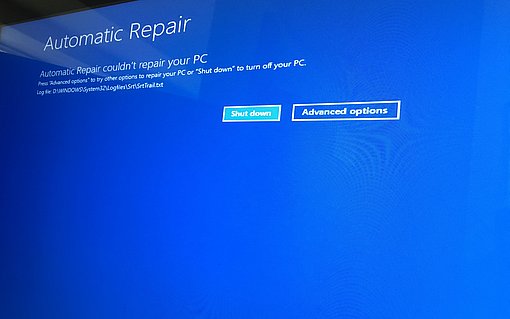Windows 7 auf Werkseinstellungen zurücksetzen
Voraussetzung ist dafür allerdings, dass Windows 7 noch booten kann. Falls Schad-Software Ihr Betriebssystem bereits soweit geschädigt hat, dass ein eigenständiger Start von Windows 7 nicht mehr möglich ist, können Sie Windows 7 nicht mit dem folgenden Tipp auf die Werkseinstellungen zurücksetzen.
- Starten Sie Windows 7 ganz regulär.
- Legen Sie dann Ihre Installations-DVD von Windows 7 ein und starten Sie die Datei "setup.exe".
- Im ersten Schritt wählen Sie Ihre Sprache aus und klicken dann auf die Schaltfläche "Jetzt installieren".
- Eventuell angebotene Updates müssen Sie jetzt nicht herunterladen. Achten Sie aber unbedingt darauf, dass Sie bei Installationsart auf "Upgrade" klicken.
- Dadurch werden Programme, Einstellungen und Dateien aufbewahrt, während Windows 7 auf die Werkseinstellungen zurückgesetzt wird. Microsoft selbst nennt diesen Vorgang übrigens "Inplace-Upgrade".
Updates für Windows 7 neu installieren
Sobald Windows 7 wieder auf die Werkseinstellungen zurückgesetzt wurde, müssen Sie noch alle Updates installieren: Klicken Sie dazu auf "Start/Windows Update" und folgen Sie den Anweisungen auf Ihrem Bildschirm. Je nach DSL-Geschwindigkeit kann dieser Vorgang zwischen wenigen Minuten bis hin zu einigen Stunden dauern.
Es ist aber dringend erforderlich, dass Sie Windows 7 so schnell wie möglich wieder auf den aktuellsten Stand bringen, damit keine offenen Sicherheitslücken klaffen, für die bereits ein Patch erschienen ist.